フクロウ( Fukurou_Japan)です。
今回は仮想PC環境作成ソフト【VMWarePlayer】をインストールしている方向けの記事です。
VMWarePlayerというのはPCの中に他のPC環境を構築するソフトです。
ホストとクライアントが同じネットワークにならない! クライアント側がインターネットにつながらない! という場合の対処を書きました。
この件が解決下おかげで、外出先から自宅にVPN接続→(ホストPCを介して)仮想PCをリモートデスクトップ接続 という素晴らしい環境ができました!
【仮想PC】VMWarePlayerでホストと同じネットワークにならない場合の対処方法!
解決すればなんてことない、しかし知らないと永久にハマってしまう・・。これがパソコン関連でよくある状況ですね。
VMWarePlayerでそのような状況に陥ったので解決方法を解説してみたいと思います。
状況
状況とやりたいことです。
【状況】
・現在のホストのIPCアドレスは192.168.200.2(IPアドレスは仮のものです)
・クライアントは192.168.111.50
【やりたいこと】
・クライアントを192.168.200.・・・のネットワークにしたい
・同じネットワークになった後、クライアントPCからwindowsのリモートデスクトップを使ってクライアントPCにアクセスしたい
これを解決するには、調べた方法によると
バーチャルマシンの設定でブリッジ接続にすれば良い
ことがわかりました。
仮想マシンを起動して以下の操作を行います。
ファイル→管理→仮想マシンの設定
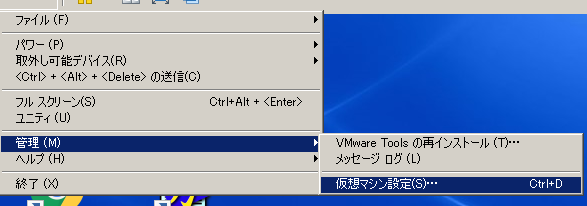
画面左側の ネットワーク をクリックし ブリッジ: 選択し、その下の(物理ネットワークを複製)にチェックをいれてください。
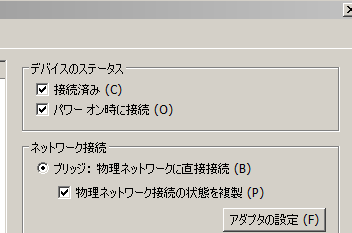
あとは ok でこのウィンドウを閉じます。
操作としてはこれで終わりなのなのですが、残念ながら私のの場合は失敗しました。
クライアント側のネットワークアダプタを開いても【識別されないネットワーク】と表示され、コマンドプロンプトでIPCONFGを行っても、ローカルIPアドレスが取得できていません。
ということで、インターネットもつながらずどこのネットワークもつながらないというひどい状態に・・・。
解決方法!
いろいろ情報を探しまくりましたが見つからず、諦めようと思っていときに、ネットワーク設定画面の ブリッジ: の右下あたりにある
【アダプタの設定】を変更してみるとなんと解決しました!
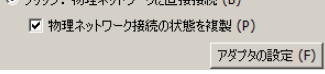
【アダプタの設定】ボタンを押してみると以下のような表示がされ、そのうちの
ホストで使っている物理的なアダプタのみを選択すると望んでいたことができるようになりました!
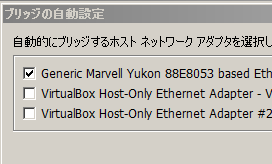
私のPCでは一番上のアダプタが物理アダプタです。
おそらくですが、ホストで有効になっているネットワークアダプタは自動でこちらにすべて表示され、さらにすべてが自動で有効になってしまう仕様のようです。
たしかにこれだとクライアント側も『どこのアダプタを使えばよいのだろう・・』と迷ってしまいますよね。
ということで、わかれば簡単、不明な場合は全く解決できないという事例をご紹介しました。
VMWarePlayerの入手方法
VMWareはいくつかの商品を無償で提供しています。
こちらからダウンロード出来ます。
ページを開いて右上の ダウンロード をクリック
その後、無償製品のダウンロード → workStationPlayer を選択してダウンロードすればok。

他にも無償製品がいろいろあるので興味があればインストールしてみてください。
さいごに
ネットワークアダプタは通常は一つしか無いと思います。
もしあるとすれば有線のアダプタ+wifiのアダプタですね。
あとはバーチャルなんとかアダプタというのがある場合もありますね。
私の場合は仮想PC環境を作るVirtualBoxというソフトをインストールしていたので、そのソフトの仮想ネットワークアダプタが有効になっていたことが原因でした。
同じようなことでお困りでしたらぜひ今回の記事を参考にすると解決に至ると思いますよ!
それではまた次回!

 (←いいねをタップしてね!)
(←いいねをタップしてね!)